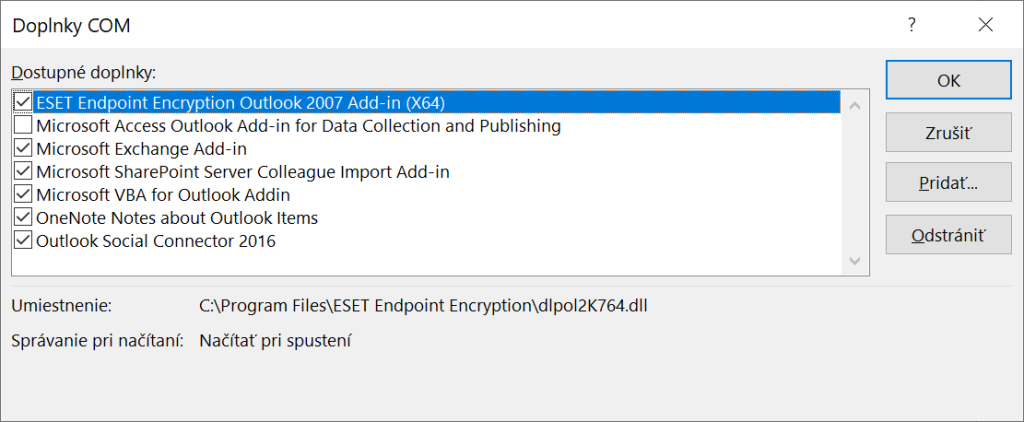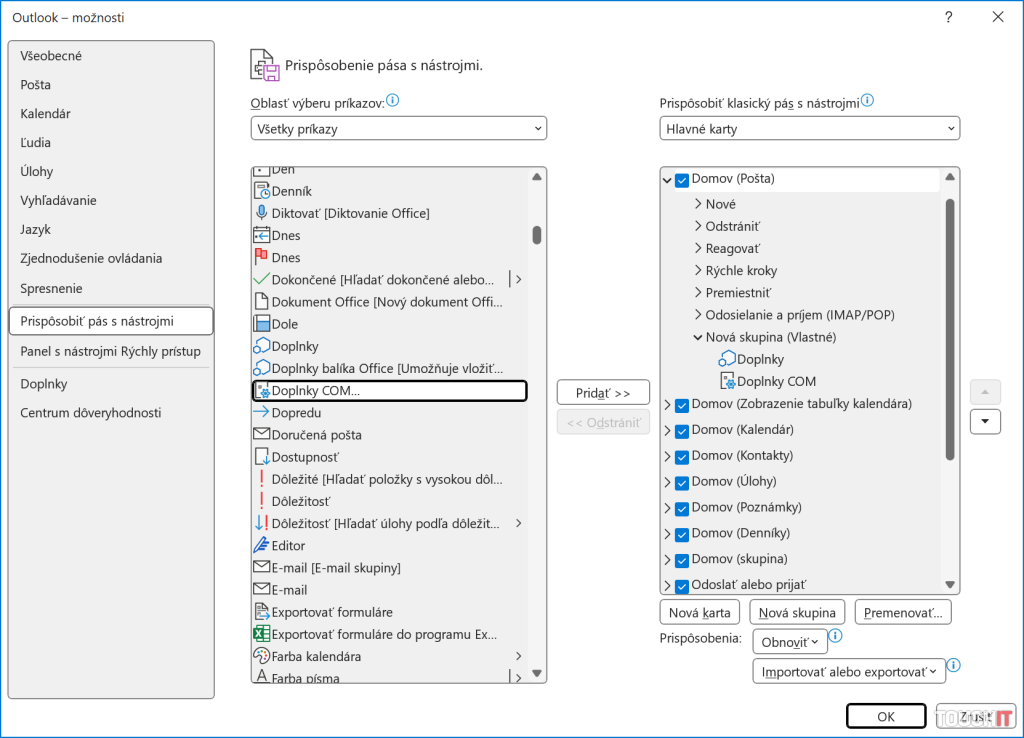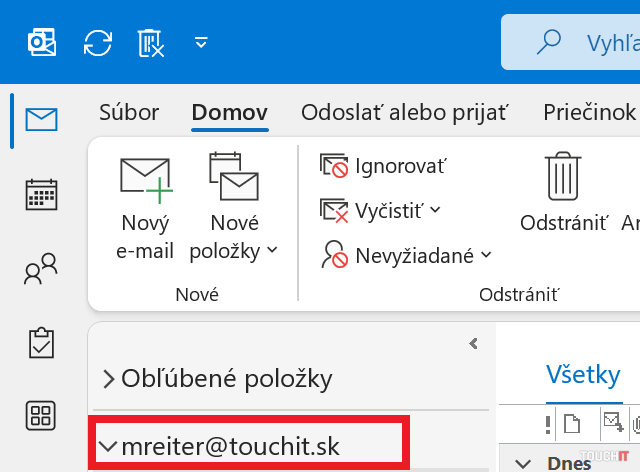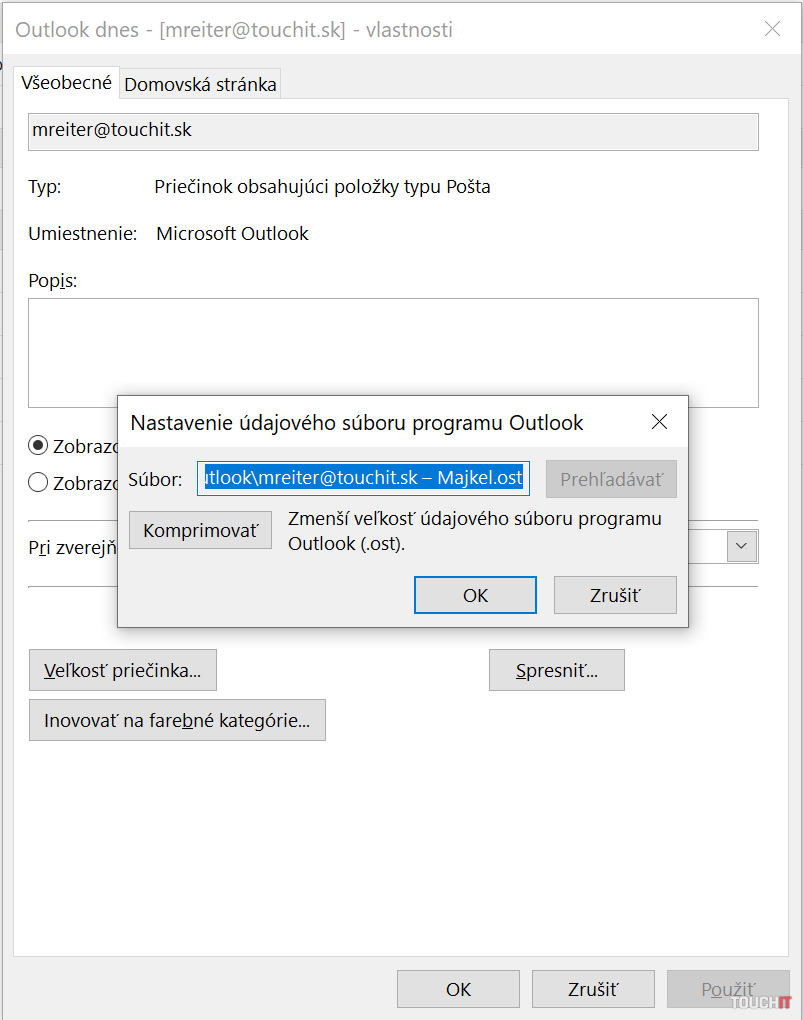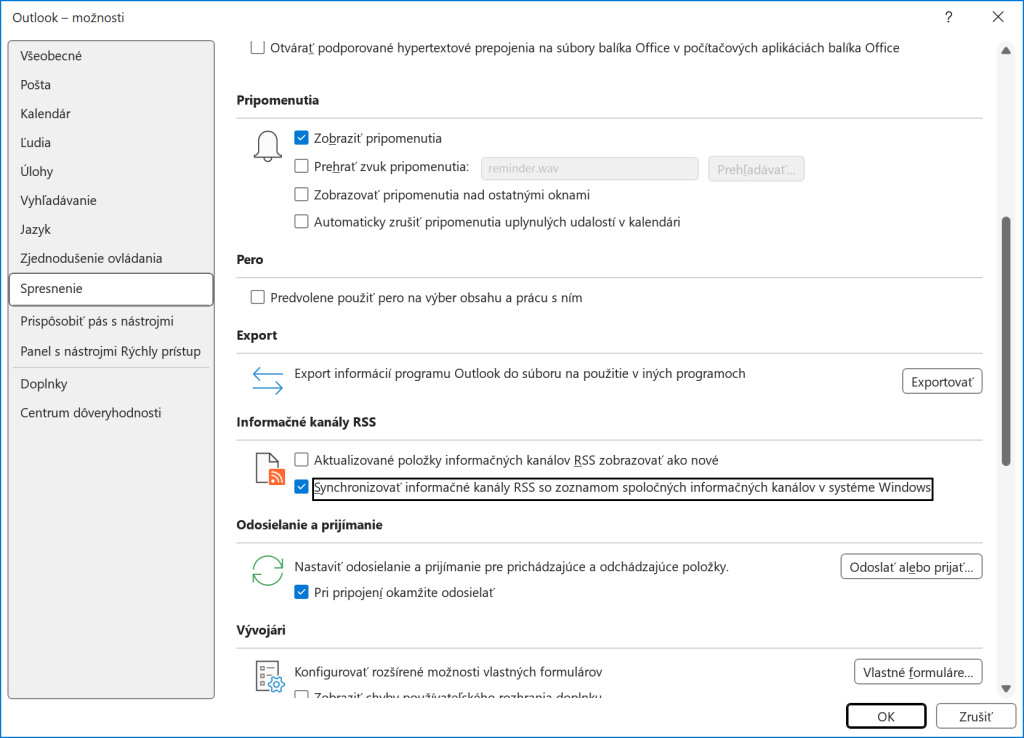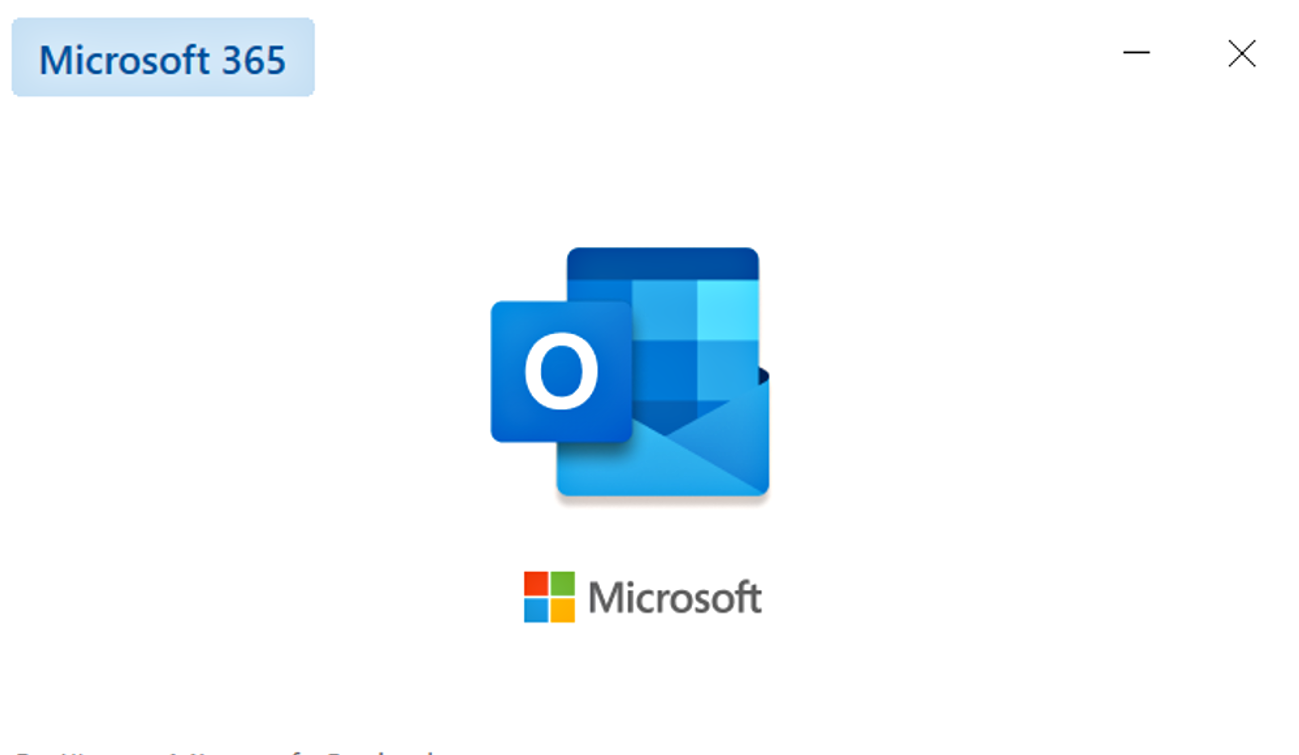
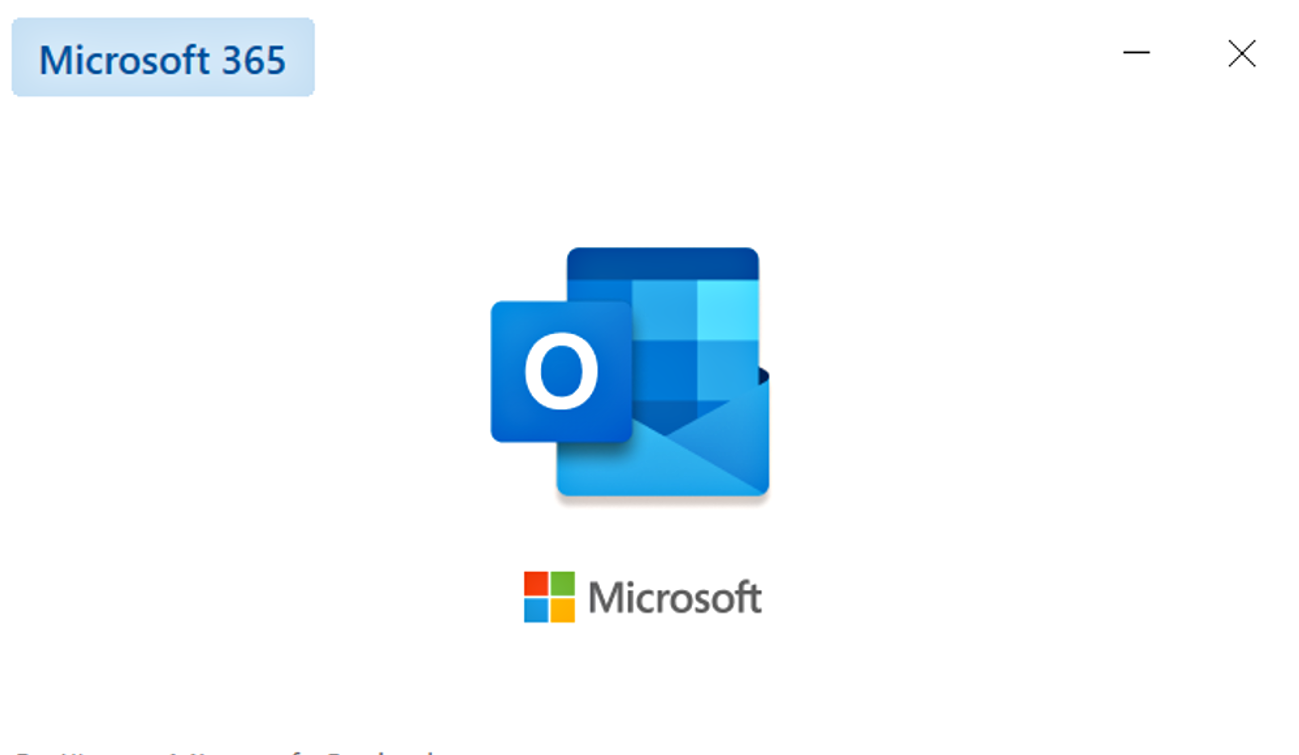
Ako zrýchliť pomalý Outlook
Pomalý štart Outlooku je jedným z pálčivých problémov už viac ako 10 rokov.
Otázkou je vždy, čo je pre vás pomalé a čo musíte akceptovať pre nainštalované doplnky. Tie nevyhnutne potrebujete a napríklad integrácia s CRM systémom spomalí spustenie tohto emailového klienta. Podobné skúsenosti môžete mať s doplnkom Kerio Offline Connector. Tu nemáte veľmi na výber a ak tieto doplnky potrebujete, priveľmi Outlook nezrýchlite. Niekoľko inšpirácií ponúkol aj web The Windows Club. Poďme sa pozrieť na možností, ktoré máme. Dobrá správa je, že predsa len sa dá niečo urobiť. Sú situácie, v ktorých si môžete pomôcť.
Doplnky
Začnite revíziou doplnkov, ktoré máte v programe. Väčšina z nich sa pridá do poštového klienta automaticky, najčastejšie po inštalácii ďalších programov do systému. Doplnky nájdete v menu Súbor – Možnosti – Doplnky. Na ich vypnutie potrebujete aktivovať okno Doplnky COM. Tlačidlom Spustiť sa okno zobrazí. Prístup sa dá urýchliť aj jeho stlačením z pásu kariet.
Ak toto tlačidlo nevidíte na páse kariet, kliknite pravým tlačidlom na pás kariet a vyberte Prispôsobiť pás s nástrojmi. V zobrazenom okne si nechajte načítať Všetky príkazy a pod názvom Doplnky COM nájdite tento príkaz. V pravej časti okna vytvorte novú skupinu, aby ste ho mohli na panel pridať. Následne ho pridajte a zmeny potvrďte.
V okne na zobrazenie doplnkov COM po pridaní nového tlačidla ich môžete odškrtnúť, prípadne odstrániť. Na začiatok je najlepšie ich deaktivovať pre prípad potreby v budúcnosti.
Veľký OST súbor (v minulosti PST)
Veľkosť súboru bolo kedysi kritickým úskalím, dokonca sa objavovali problémy po presiahnutí niekoľko gigabajtovej hranice. Jeho veľkosť môžete zmenšiť kompresiou. Ide o fyzické odstránenie položiek, ktoré ste v minulosti odstránili. Platí to pre POP3 účty. Ostatné účty nevytvárajú OST súbor, ak si ho nevytvoríte sami ako off-line metódu na ukladanie vašich dát v počítači v Outlooku. Teda bez pošty no chcete mať v počítači nezdieľaný kalendár. Aj na toto je OST súbor.
Komprimáciu nájdete po kliknutí na záhlavie vášho údajového súboru, čo vidíte ako názov priečinka. V tomto prípade je treba v Outlooku kliknúť na nápis s našou emailovou adresou a položku Vlastnosti údajového súboru. V zobrazenom okne na tlačidlo Spresniť a následne na tlačidlo Komprimovať.
Zrušte RSS čítačku
Riešením je použiť inú. Avšak rozumieme, že prílišné rušenie funkcií, ktoré môžete používať, nebude správna cesta zrýchlenia poštového klienta. Keby ste predsa len používali Outlook ako RSS čítačku, odporúčame využiť napríklad QuiteRSS. Je zadarmo a aj vo forme prenosnej aplikácie. Všetky dáta si môžete nosiť so sebou aj po reinštalácii systému. Vypnutie RSS spravíte v Súbor – Možnosti – Spresnenie.
Zdroj: vlastné, The Windows Club
Prečítajte si aj:
Podobné články

Powerbanka Hama High Power 200 W: Perfektný spoločník na cesty

Najlepšie seriály na Netflixe (51. týždeň)

Monitor Dell SE2725HG: Prvá voľba hráčov

Aké vysnívané darčeky by sme si najradšej našli pod stromčekom my?

Filmové a seriálové tipy v roku 2025

Ako to naozaj vyzerá v novom rýchliku Bratislava-Praha